
Планируя демонстрацию возможностей интерактивных проекторов в продолжение одного из предыдущих постов об интерактивных проекторах Epson, мы опробовали множество самых разнообразных приложений на экране проектора и хотим поделиться впечатлениями и результатами тестов. Как ни странно, сложно сказать наверняка, имеет ли смысл вообще выделять «программное обеспечение для интерактивных проекторов» (панелей, досок) в отдельный класс ПО, поскольку если с приложением можно работать с помощью обычной мыши, то его совершенно точно можно безо всяких проблем использовать и с интерактивным проектором.
При этом огромный размер создаваемой проектором интерактивной поверхности (более 80 дюймов) дает некоторые преимущества:
- Обеспечивает более высокую точность касаний, чем на портативных устройствах, что позволяет находить новые способы применения ввода с помощью касаний пальцами и электронным маркером (элементарно за счет большей площади интерактивной поверхности);
- Большой размер экрана автоматически располагает к совместному творчеству (рисованию у детей, либо проведению мозговых штурмов), либо проведению увлекательных интерактивных уроков и презентаций.

В этом посте вкратце напомним, как это работает, и расскажем, кому это вообще нужно.
Что делает интерактивный проектор таким «интерактивным»
Как правило, интерактивный проектор, либо другое схожее устройство, отображают видеосигнал с компьютера, обратно присылая по USB информацию о взаимодействиях пользователя с экраном. Другими словами, такое решение работает одновременно и как устройство вывода, и как обычная компьютерная мышь. Если взять интерактивный проектор в его классическом виде, такой как Epson EB-536Wi, то в комплекте идет специальный маркер, с помощью которого можно взаимодействовать с изображением, проецируемым на любую ровную поверхность.
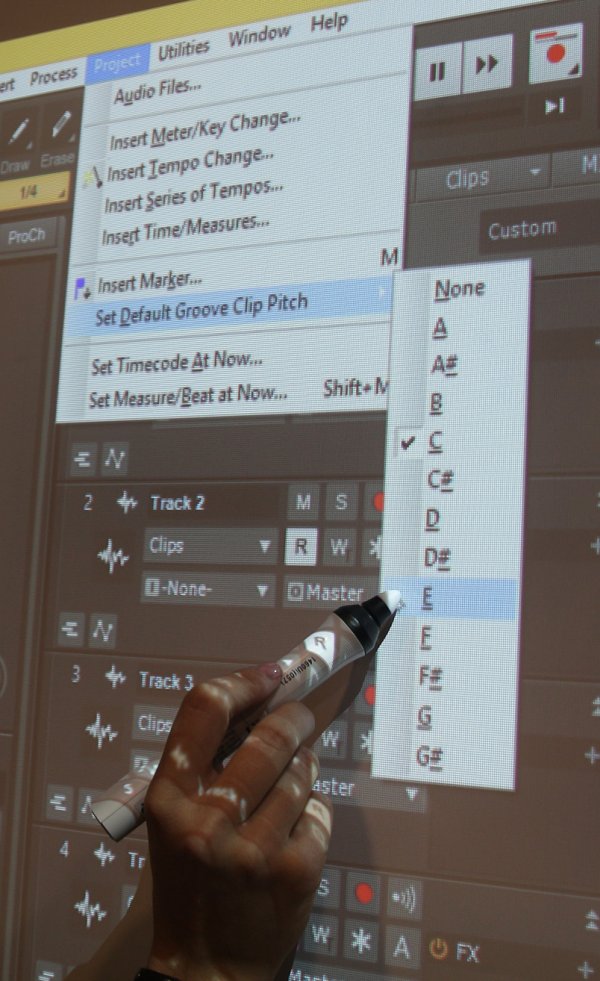
Если приложение, с которым вы работаете, поддерживает мышь (стандартный интерфейс с курсором, всё же не Counter-Strike), то вы будете чувствовать себя вполне комфортно, работая с привычными приложениями, но уже на большом экране.
Кстати, тут нам есть, чем еще похвастаться. Проекторы Epson поддерживают зависание маркера над поверхностью – местоположение курсора определяется при приближении маркера к поверхности, без касания, ну прямо как при работе с художественным планшетом от Wacom. Без этого не обойтись, когда курсор нужно куда-то плавно подвести, либо, как на снимке слева, раскрыть вложенные пункты меню. Т.е. это почти аналог художественного планшета! Правда, только с одним уровнем нажатия и диагональю в 80+ дюймов =)
Также в нашем модельном ряду имеются проекторы с поддержкой касаний пальцами, такие как уже хорошо известный в своей среде Epson EB-595Wi. В большинстве случаев касания пальцами заменяют мышь, но, на самом деле, являются принципиально другим способом ввода. К примеру, при использовании маркера в стандартном интерфейсе Windows 8, вам придется для осуществления навигации жать на кнопки «вверх» и «вниз» и использовать полосы прокрутки в ситуациях. При этом касание пальца позволяет просто листать страницы жестами, поддерживаемыми на уровне операционной системы.

Интерфейс Windows 8.1. Пролистывание пальцем – уже «жест»
Такие проекторы поддерживают одновременные касания до шести пальцев, поэтому интереснее прочих нам будут приложения, в которых эти возможности можно реализовать достаточно полно.
Таким образом, если проектор распознает одновременные касания двух маркеров и шести пальцев, мы можем это использовать в следующих ситуациях в наших интерактивных приложениях:
- Когда несколько человек одновременно пишут на экране;
- Когда несколько человек перемещают объекты по экрану;
- Когда один человек использует два касания, чтобы изменить масштаб экрана или размер объекта, либо повернуть объект (пинч-зум, поврот и все такое).
Все остальные случаи подпадают под «функцию мыши». Например, нажатия на кнопки навигации.
Интерактивность минус компьютер
Прежде, чем говорить о работе с приложениями для ПК, нужно сделать важное отступление. Все интерактивные проекторы Epson хороши, но в офисе у нас традиционно висят модели серии Epson EB-14xx, в том числе последняя Epson EB-1460Ui. На момент написания данной публикации это была топовая модель в линейке интерактивных проекторов Epson (хотя буквально вчера в продажу поступил Epson EB-1470Ui с лазерным источником света, что могло бы само по себе стать темой для отдельной публикации – дайте знать, если вам было бы интересно узнать о нем подробнее в нашем блоге).
Что же делает модели серии Epson EB-14xx «топовыми» и почему эти модели часто обозначаются, как «решение для совещаний»? Дело в том, что изначально подход Epson к созданию интерактивных проекторов предполагал высокую степень автономности этих устройств, то есть способность работать независимо от источника сигнала. Любой «интерактивник» Epson, будучи включен без какого-либо источника сигнала, по умолчанию переключается в режим электронной доски, поскольку имеет встроенный режим многостраничной «белой доски» (т.н. «whiteboard», напоминает сильно упрощенный аналог PowerPoint) и набор инструментов для рисования (поверх любого источника, либо в упомянутом режиме «белая доска»).
Итак, вы рисуете поверх какого-либо источника сигнала (даже киношки с DVD-плеера), либо работаете в многостраничном режиме, а когда это не требуется и подключен компьютер, вы не рисуете, а работаете с приложениями подключенного компьютера (режим мыши). Переключение между режимами мыши, рисования и белой доски осуществляется мгновенно с помощью расположенных в боковой части экрана иконок.

Некоторые интересные возможности проектора решения для совещаний Epson EB-1460Ui
Но вышеупомянутый Epson EB-1460Ui – это уже не просто «любой интерактивник», поэтому в автономном режиме он может еще больше: на «белую доску» можно забирать изображение со сканера, с флешки, а если подключен компьютер, то можно отправить на нее снимок экрана. При этом «белую доску» можно также «расшарить» и подключиться к ней по сети с мобильных устройств или ноутбуков (через веб-интерфейс). В этом случае позволяется не только добавлять рукописные заметки и просматривать любые страницы (независимо от того, какая в данный момент активна), но и загружать на общую «белую доску» любые изображения. Безусловно, встроенные в проектор возможности имеют свои ограничения, но это уже, как сейчас модно говорить, готовая BYOD-среда и, таким образом, готовое решение для совещаний.
Встроенный софт, говорите?
Кто-то скажет, что полезность встроенных интерактивных функций ограниченна. Что ж, давайте возьмем в качестве примера образование.
У вас в аудитории стоит проектор. Вы знаете, что для того, чтобы что-то изобразить на экране, проектор нужно лишь включить. Точка.
Вы подключили к проектору «случайный» компьютер, на котором не установлено никаких специализированных «интерактивных программ». Вы открываете подготовленные к уроку материалы и проводите занятие с помощью встроенных интерактивных функций и стандартных программ, таких как Word. Все, что требуется сделать на самом компьютере, вы можете делать, не отходя от экрана. Плюс к этому – встроенная интерактивная функция. Контурные карты, детские раскраски, рабочие тетради по иностранному языку – все это можно увлекательно преподнести, используя лишь встроенные функции рисования поверх входящего в проектор сигнала с компьютера со статичным изображением.
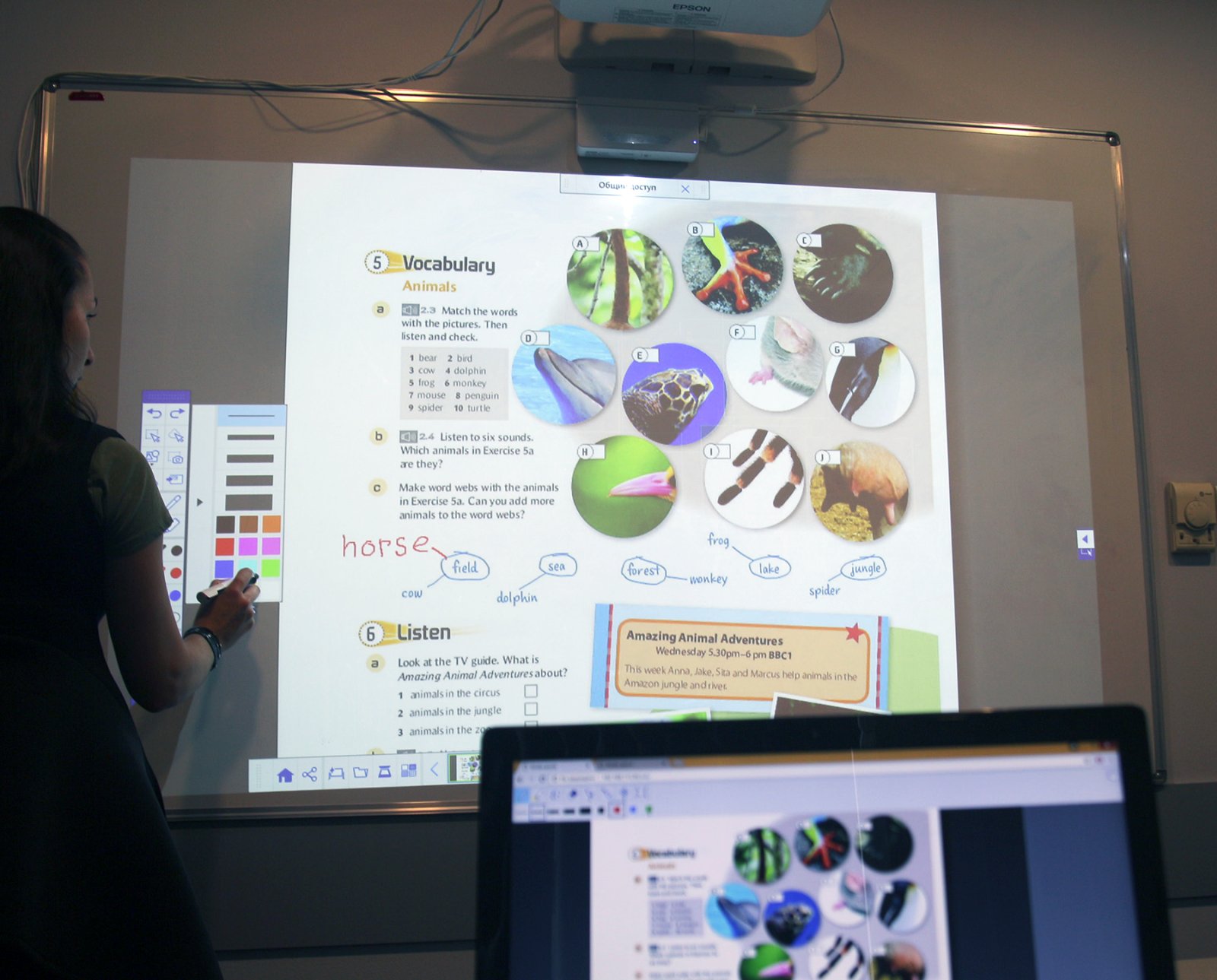
Используем PDF-демо уроки и встроенные в проектор инструменты рисования
Например, мы наткнулись на интерактивные уроки от Кембриджского Университета, и, скачав демо, в архиве обнаружили… обычный PDF файл! «Впишите слова», «нарисуйте схему», «закончите фразу», «заполните кроссворд», «подпишите картинки». Чтобы подготовить такие обучающие материалы, вполне достаточно MS Word или Apple Pages. Затем достаточно принести статичный материал в класс и использовать встроенные интерактивные возможности проекторов Epson, как на снимке выше для превращения их в «интерактивные».
Если же вас не устраивает, что нарисованное не привязано к страницам документов (страницу перевернул – надпись осталась), то можно сперва «захватывать» (т.е. делать snapshot) экран на «белую доску» и редактировать уже в этом режиме. Проблема решена!
В конце урока или обсуждения вы можете обнаружить, что на «белой доске» скопилось много материала – сохраните ее содержимое напрямую с проектора на флешку, отправьте на печать или на электронную почту. Все это он умеет делать без компьютера! Можно использовать любой источник сигнала, и встроенные интерактивные инструменты будут всегда под рукой, работая поверх всего, что вы подключите к проектору.
Даже в ситуациях, когда вы предпочтете пользоваться интерактивными приложениями на компьютере, встроенные инструменты все равно будут полезны, но главное – они всегда под рукой на расстоянии кнопки на пульте или проекторе.
Любопытно, что при использовании встроенных инструментов рисования распознаются до 4-х касаний пальцев + 2 маркера, а проектор запоминает, какой инструмент был назначен на каждый из маркеров, а какой – на касания. Да-да, у каждого устройства/режима ввода есть свой внутренний «ID», который используется для точной привязки инструментов рисования к каждому из них.
Интерактивная функция без проводов!
Сегодня как никогда поддержка работы устройств по сети сегодня особенно востребована. Поэтому тут у Epson тоже все в полном порядке, и все решения давно обкатаны. Поставьте небольшое приложение на компьютер или смартфон (называются, соответственно, Easy MP Network Projection и Epson iProjection) и подключайтесь к Epson EB-1460Ui по Wi-Fi, как в монопольном режиме (единолично) или в режиме несколько-к-одному.
Во втором случае подключения могут быть как спонтанными, так и модерируемыми: подключаются до 50 устройств (как мобильных, так и ПК), а модератор выводит на экран от 1 до 4 из них бок о бок.
Казалось бы, причем здесь «интерактив»?
Да очень просто. Интерактивное взаимодействие также возможно и по Wi-Fi!
Вот пример: в помещении четыре ноутбука, подключенные к проектору. Модератор по очереди выводит их на экран, а хозяин устройства выходит к проектору и использует касания и маркеры для работы на своем ПК столь же легко, как если бы его компьютер всегда был подключен к этому интерактивному проектору. Все именно так – вы пришли с ноутбуком, а презентацию показываете, стоя у проектора и используя касания. Потом быстро переключаетесь на другой ноутбук, и уже другой участник пользуется интерактивом. Да, и у него под рукой всегда ранее описанные встроенные интерактивные функции проектора – вот где они тоже очень «в тему», особенно в случае презентаций.
И заметьте – никаких проводов! Конечно, этот способ несколько отличается от подключения к проектору с передачей сигнала мыши по USB шнуру (что, безусловно, тоже поддерживается, так как является стандартным методом подключения).
Угол имеет значение!
У нас в офисе один из «интерактивников» закреплен на кульман с моторизованным управлением высотой и наклоном. Поначалу было не вполне понятно, зачем использовать столь массивную основу для проектора, преимуществами которого является установка на любую ровную поверхность (стену, маркерную доску), но лишь до тех пор, пока в ходе демонстрации вся конструкция единым нажатием на кнопку не была превращена в большой интерактивный стол.
Этот простой поворот на 90 градусов так сильно впечатлил присутствующих, что они тут же побежали открывать Яндекс.Карты и Google Street View. Внезапно все сразу стали великими стратегами и начали играть в «тут я был, а тут не был, а тут на карте ошибка, уж я-то точно знаю!»
Любопытно, что это не приходило никому в голову вплоть до момента, пока проектор не развернули. Такое вот «бытие определяет сознание».
Выглядит подобная конструкция с проектором примерно так:

Изображение с сайта reflex.co.uk
К слову, используя два проектора Epson EB-1460Ui, можно создать единое широкоформатное интерактивное изображение. Т.е. dual-screen, но с общим интерактивным пространством.
Возможность создания интерактивного стола является стандартной для ультракороткофокусных интерактивных проекторов Epson, и для них даже предусмотрены специальные крепления. Кстати, одно из старых решений, которые я видел – это установка проектора в передвижную тумбу, чтобы дети рисовали маркерами на полу. Но не на полу, а на проекции, что на полу. Ну чтобы не рисовать прямо на полу. Ну вы понимаете, о чем я.

Изображение с сайта i3-learning.com
To Be Continued…
На этом завершим рассказ о базовых возможностях интерактивных проекторов Epson, а также встроенного в них ПО. Во второй части поста перейдем к самой «веселухе» – работе со сторонним ПО, а также со софтом, поддерживающим мультитач.
Подписывайтесь на блог, чтобы не пропустить вторую часть данной серии постов и следить за новостями и интересными публикациями, которые мы размещаем эксклюзивно в своем блоге на Geektimes.
Источник


